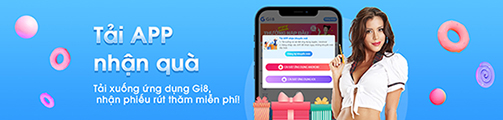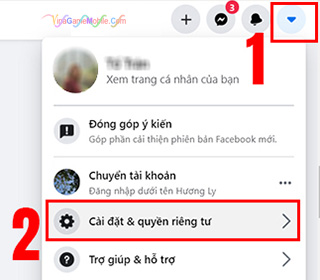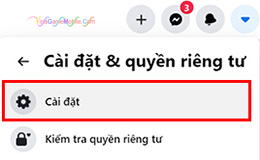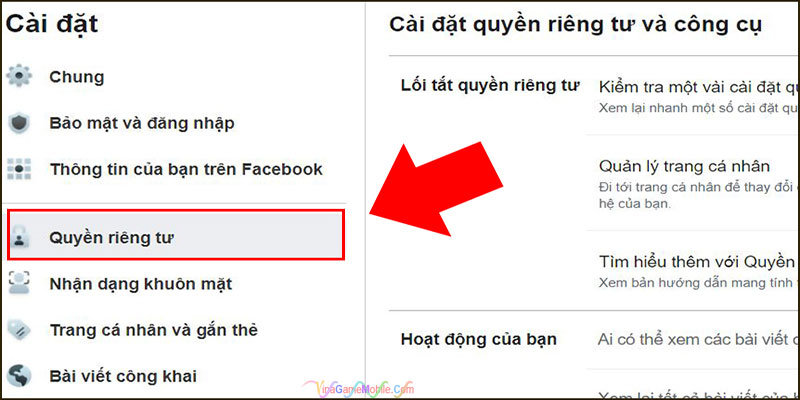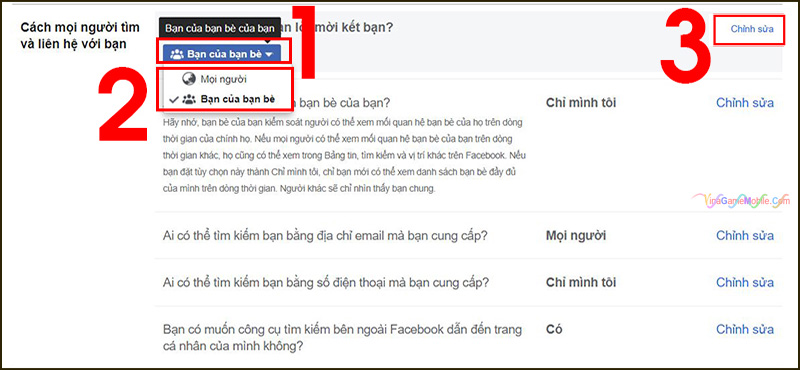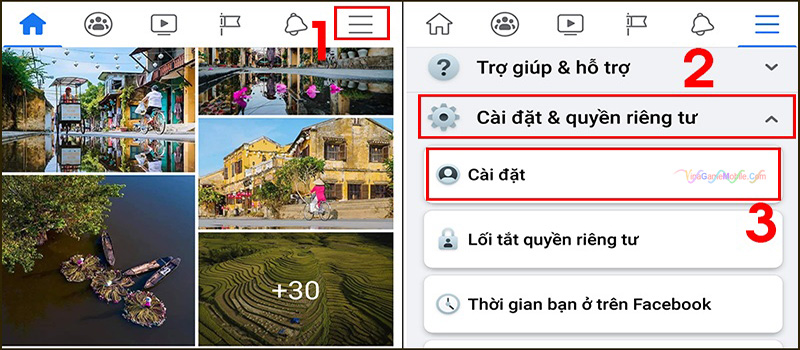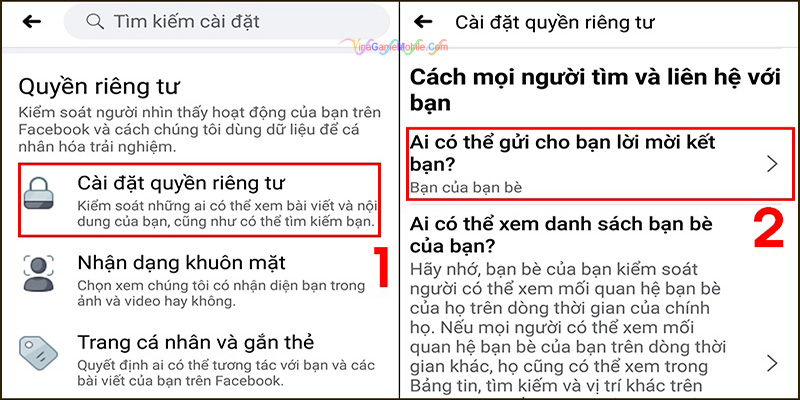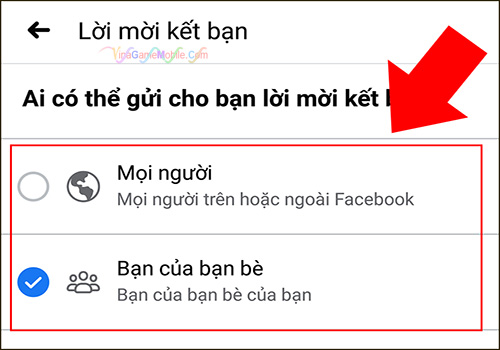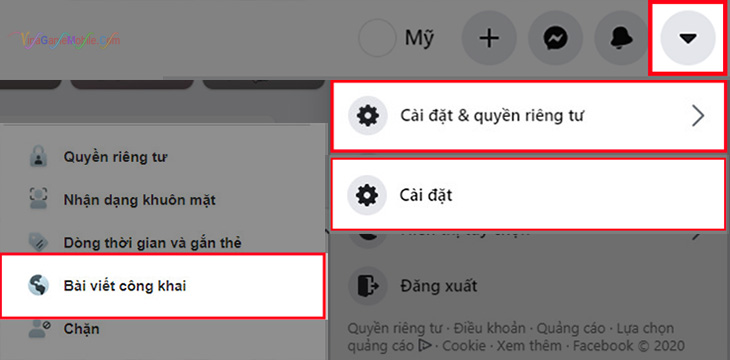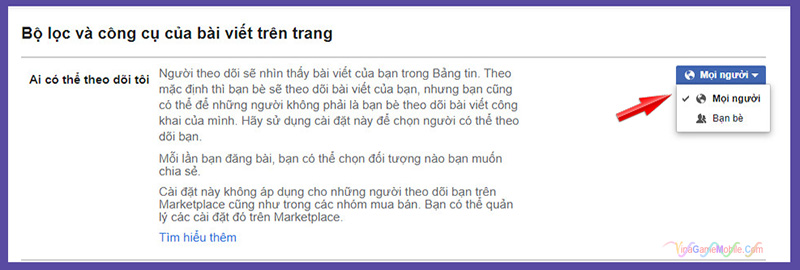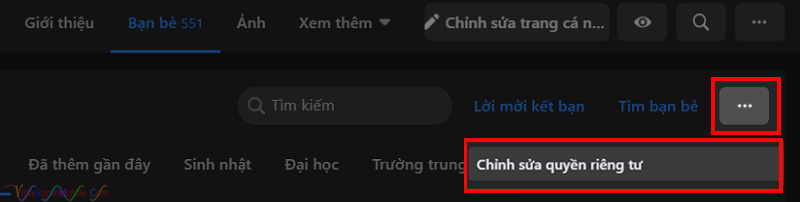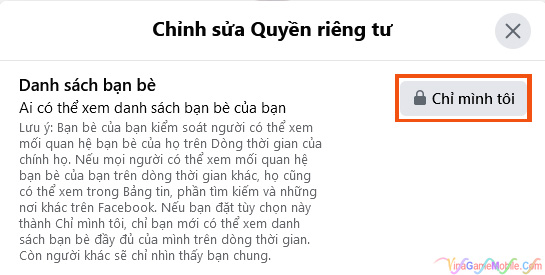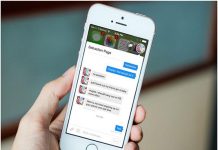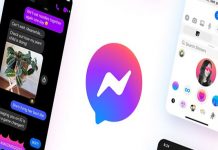Hướng dẫn cách ẩn nút kết bạn và ẩn nút theo dõi trên Facebook. Như chúng ta đã biết thì Facebook là mạng xã hội lớn nhất hiện nay, nơi chúng ta có thể gặp gỡ kết nối xuyên không gian, thời gian với nhau. Tuy nhiên nó cũng tiềm ẩn nhiều vấn đề phức tạp. Có một số người dùng FB với mục đích riêng tư, hoặc chỉ Add Friends với bạn bè, người thân quen của mình, không muốn bị người lạ làm phiền. Trong bài viết này chúng tôi sẽ hướng dẫn bạn cách Ẩn/ Hiện nút kết bạn, chặn lời mời kết bạn từ người khác.
Nội dung chính
Không thấy nút kết bạn trên Facebook đâu?
Đôi khi yêu mến muốn kết bạn với một ai đó, hoặc muốn Follow (Theo dõi) họ để nhận những thông báo, bài viết chia sẻ thú vị từ họ nhưng lại không thấy nút kết bạn đâu. Điều này không có gì lạ nhé.
- Lý do thứ 1: Họ cài đặt ẩn nút kết bạn/ theo dõi.
- Lý do thứ 2: Họ đang có 1000 lời mời kết bạn đang chờ, bạn là người thứ 1001.
- Lý do thứ 3: Họ đã đầy 5000 bạn bè (Đối với tài khoản cá nhân).
Cách ẩn nút kết bạn Facebook
Trên máy tính
Bước 1: Đăng nhập vào Facebook -> Chọn Menu thả xuống ở góc phải -> Click chọn Cài đặt & quyền riêng tư.
Bước 2: Chọn vào Cài đặt.
Bước 3: Tại menu bên tay trái, chọn Quyền riêng tư.
Bước 4: Tìm đến mục Cách mọi người tìm và liên hệ với bạn, phần Ai có thể gửi cho bạn lời mời kết bạn? -> Click chọn Chỉnh sửa.
Bước 5: Có 2 tùy chọn. Đó là:
– Mọi người: Tức là mở cho tất cả mọi người đều có thể gửi lời mời kết bạn.
– Bạn của bạn bè: Tức là những người lạ sẽ không nhìn thấy nút kết bạn.
Trên điện thoại Android, iOS
Bước 1: Chọn biểu tượng ba dấu gạch ngang (Main Menu) bên góc phải màn hình -> Chọn Cài đặt & quyền riêng tư -> Nhấn chọn Cài đặt.
Bước 2: Chọn Cài đặt quyền riêng tư -> Truy cập vào mục Ai có thể gửi cho bạn lời mời kết bạn?.
Bước 3: Lựa chọn đối tượng thích hợp.
– Mọi người: Nếu muốn hiện nút kết bạn.
– Bạn của bạn bè nếu muốn ẩn nút kết bạn.
Chặn lời mời kết bạn trên Facebook
Như đã trình bày ở trên, bằng 2 cách ẩn nút kết bạn tại màn hình trang cá nhân trên máy tính hoặc trên điện thoại thì những người lạ sẽ không có cách nào để gửi lời mời kết bạn được.
Tuy nhiên nếu họ có mối quan hệ bạn bè với ai đó trong danh sách bạn bè của bạn thì họ vẫn có thể thực hiện lời mời (Bạn của bạn bè). Ngoài ra người khác vẫn có thể gửi tin nhắn cho bạn bình thường và nó sẽ nằm trong mục tin nhắn chờ.
Nếu bạn muốn chặn ai đó vĩnh viễn thì có thể sử dụng tính năng: Chặn Facebook Người Khác.
Cách ẩn nút theo dõi trên Facebook
Bước 1: Chọn vào mục Tài khoản (biểu tượng tam giác ngược) ở góc trên bên phải.
Bước 2: Chọn Cài đặt & quyền riêng tư.
Bước 3: Chọn Cài đặt.
Bước 4: Chọn vào Bài viết công khai.
Bước 5: Tại mục Ai có thể theo dõi tôi, sẽ có 2 lựa chọn:
– Chọn Mọi người: để bật nút Theo Dõi.
– Chọn Bạn Bè: để tắt nút Theo Dõi.
Cách kết bạn với người ẩn nút kết bạn trên Facebook
- Cách 1: Gửi inbox cho người đó để họ mở lại nút kết bạn trên trang cá nhân. Với điều kiện là họ có ít hơn 1000 lời mời kết bạn và số lượng bạn bè chưa đạt 5000.
- Cách 2: Kết bạn với 1 trong số những người bạn của người đó -> Sau đó quay lại gửi lời kết bạn. Vì lúc này nút kết bạn sẽ hiển thị.
Chặn xem danh sách bạn bè trên facebook
Trên máy tính:
Bước 1: Vào trang FB cá nhân của mình -> Chọn mục Bạn bè.
Bước 2: Chọn vào biểu tượng dấu 3 chấm (…) -> Chọn Chỉnh sửa quyền riêng tư.
Bước 3: Tại phần Ai có thể xem danh sách bạn bè của bạn -> chọn Chỉ mình tôi.
Trên điện thoại Android, iOS:
Bước 1: Vào ứng dụng Facebook -> Nhấn chọn biểu tượng 3 gạch nằm ngang ở góc trên bên phải màn hình.
Bước 2: Chọn Cài đặt & quyền riêng tư -> Nhấn chọn Lối tắt quyền riêng tư.
Bước 3: Chọn Xem các cài đặt quyền riêng tư khác.
Bước 4: Chọn Ai có thể xem danh sách bạn bè của bạn?
Bước 5: Chọn Chỉ mình tôi.